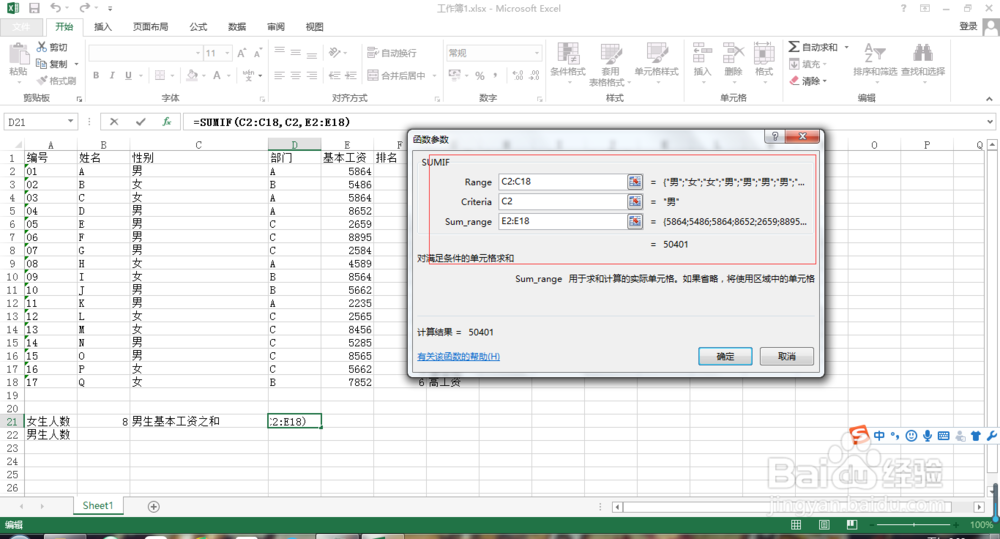1、首先打开一个表格
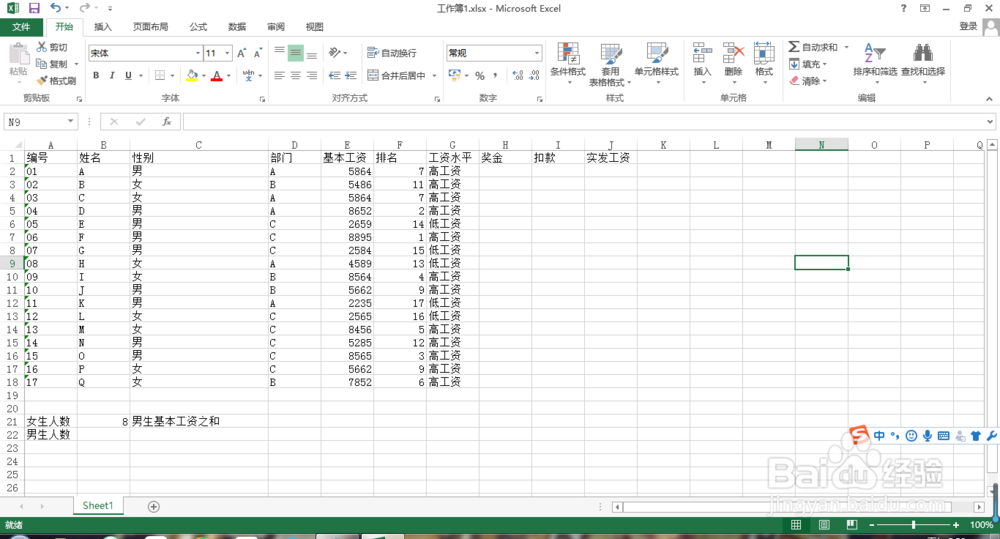
2、选择一个要计算的单元格
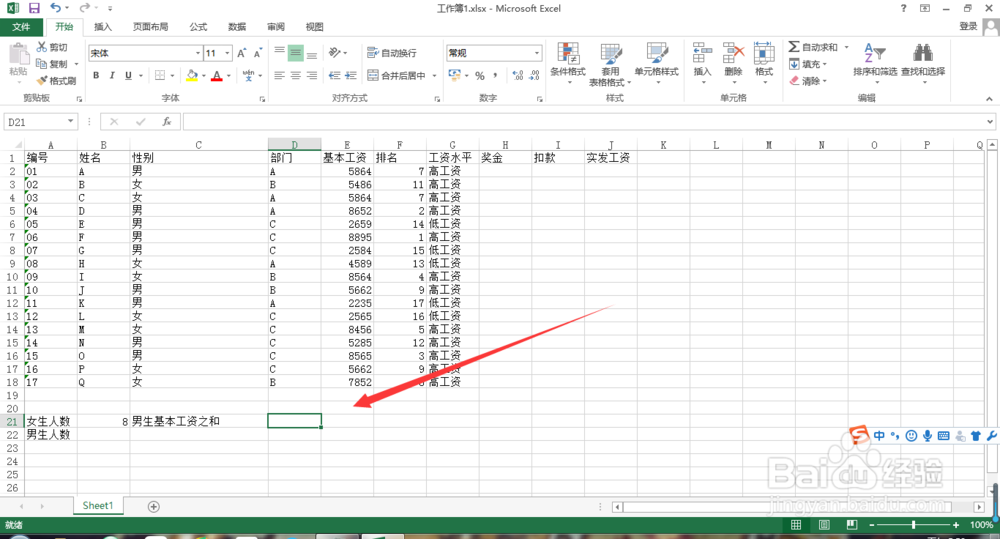
3、点击函数功能
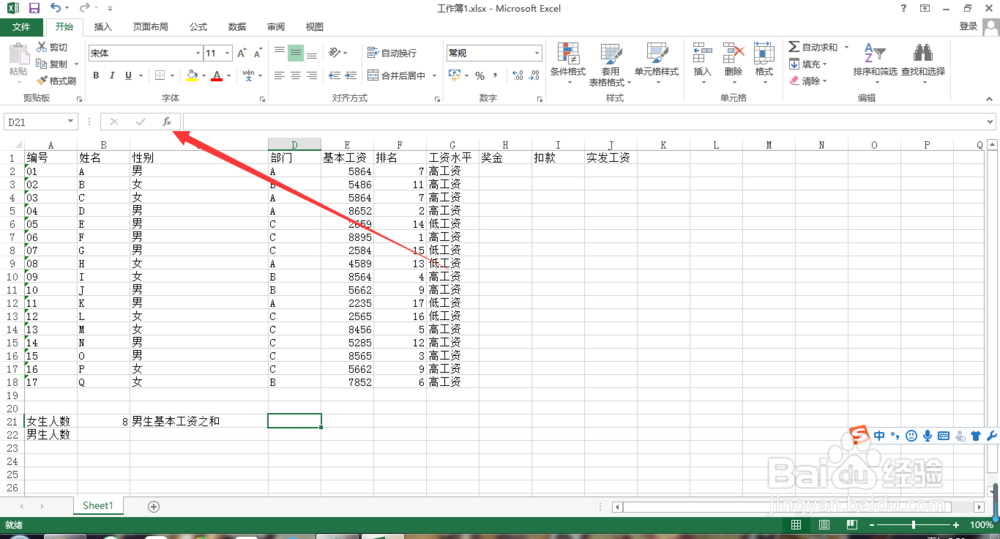
4、搜索sumif函数
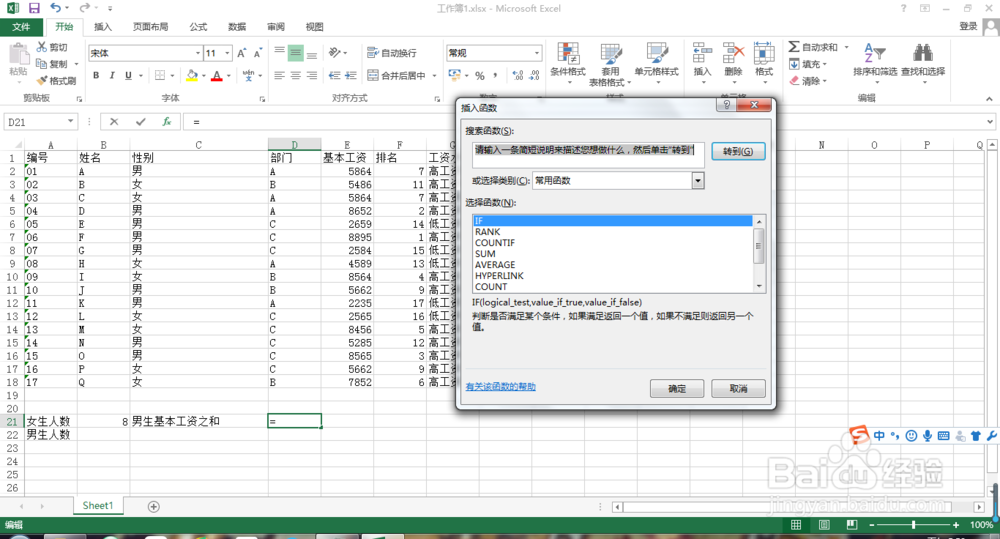
5、这个函数一共需要选择三次,我是以这个举例子,你们可以根据这个来参考
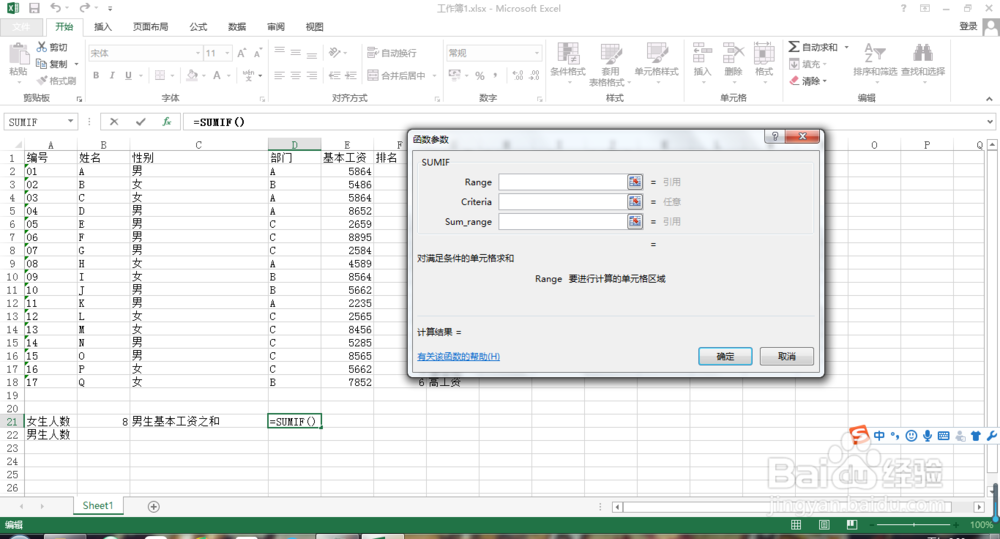
6、首先选择性别这一列
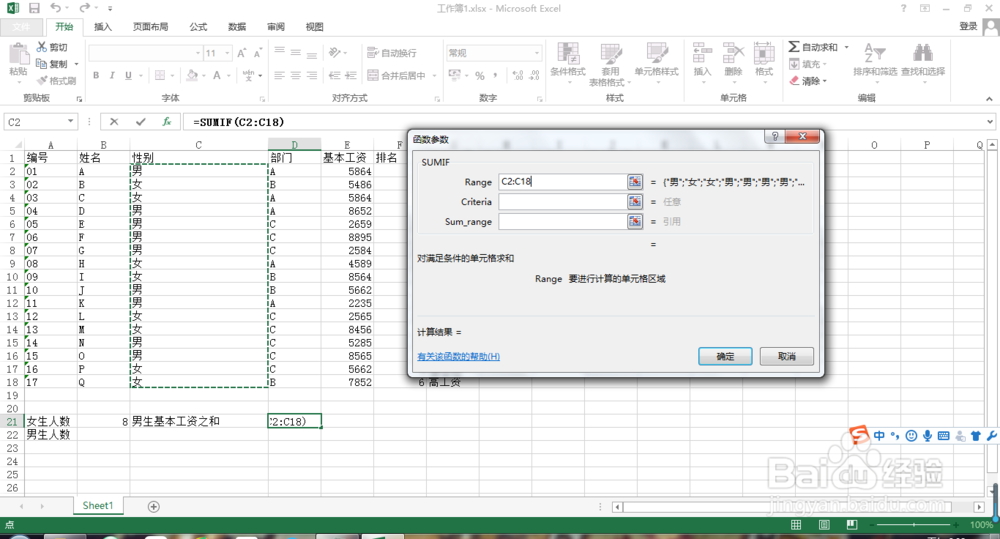
7、我要计算的是男性,我就选择的是男性
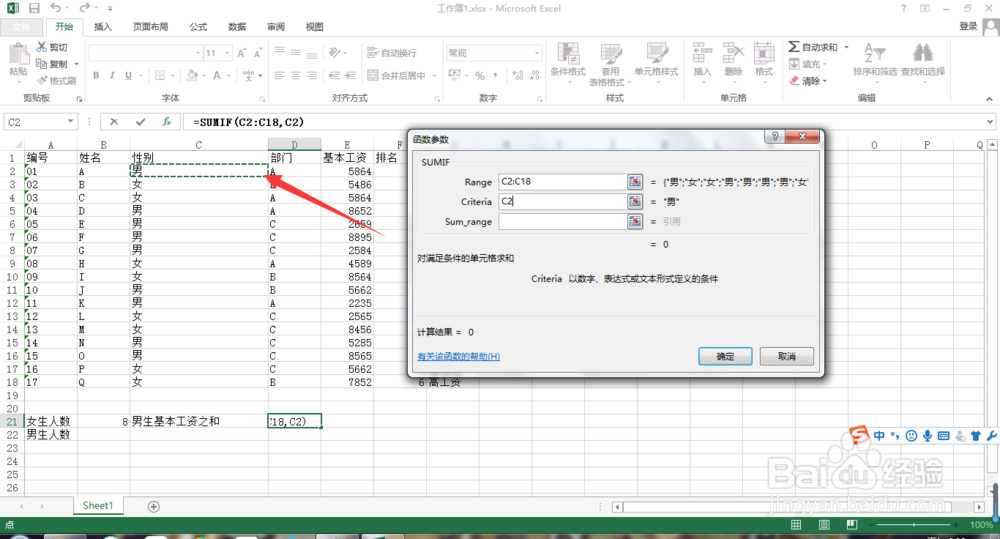
8、然后选择你要计算的数据
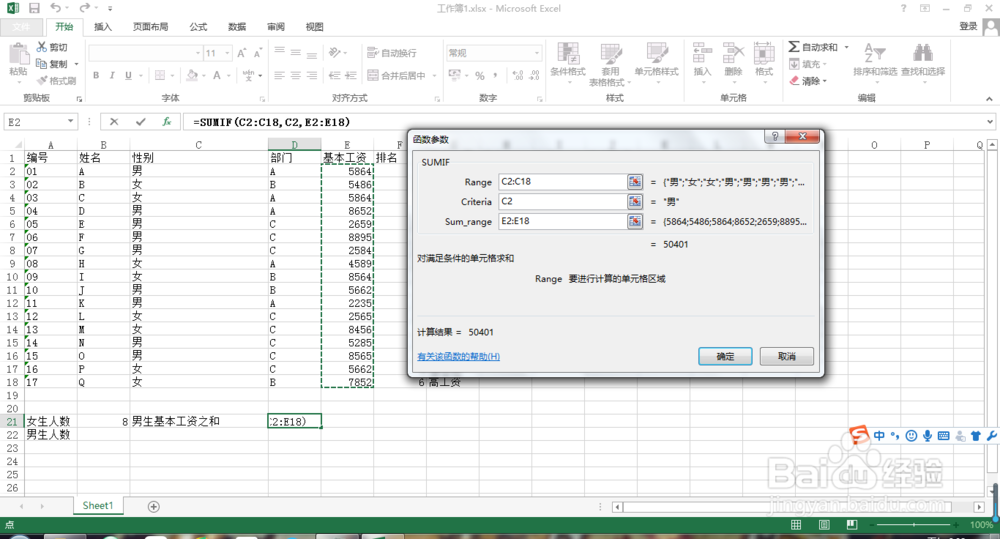
9、最后就可以了,输出结果在下面
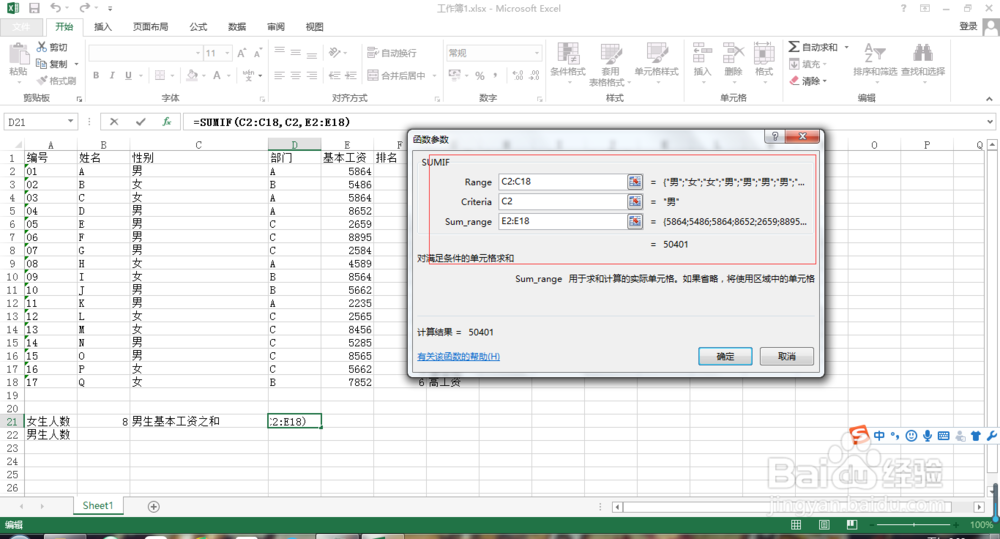
时间:2024-10-11 21:55:40
1、首先打开一个表格
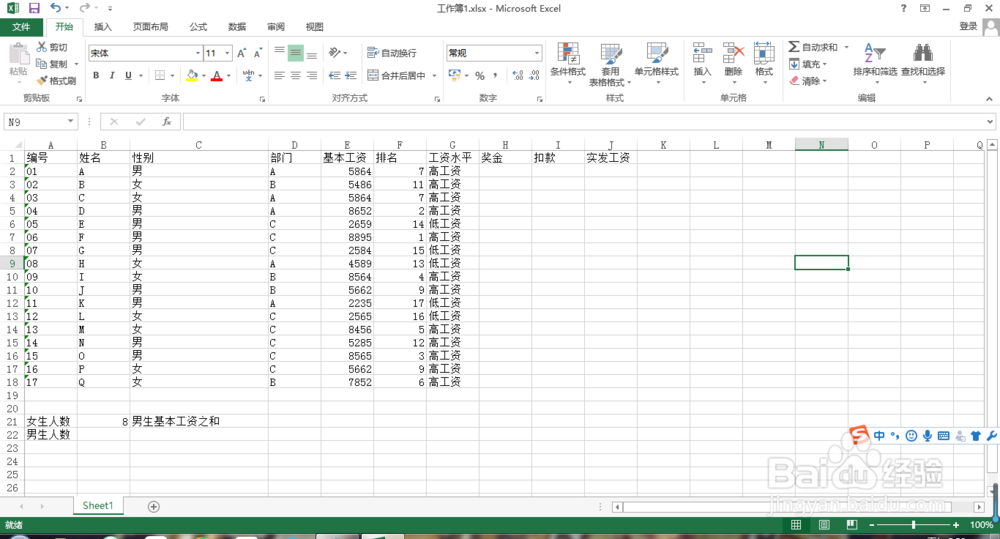
2、选择一个要计算的单元格
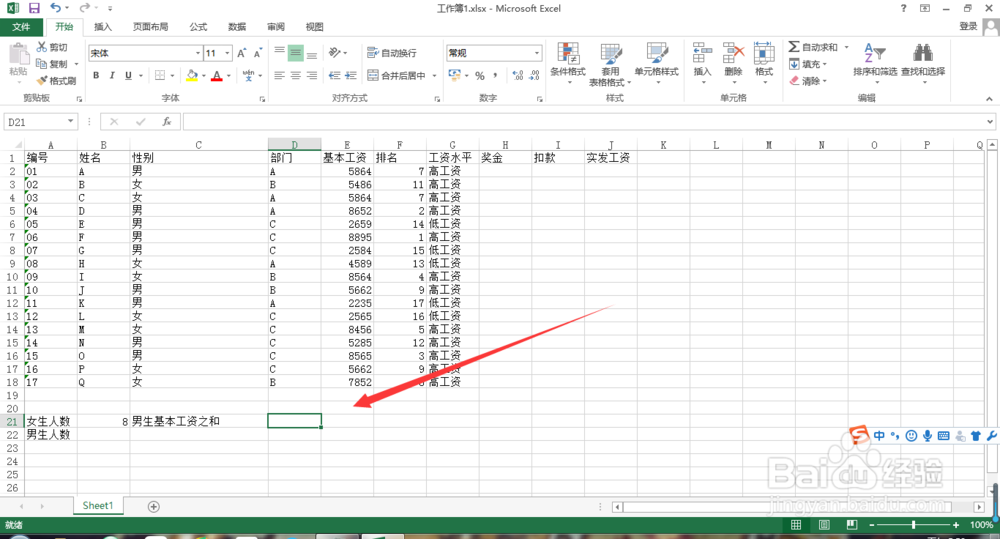
3、点击函数功能
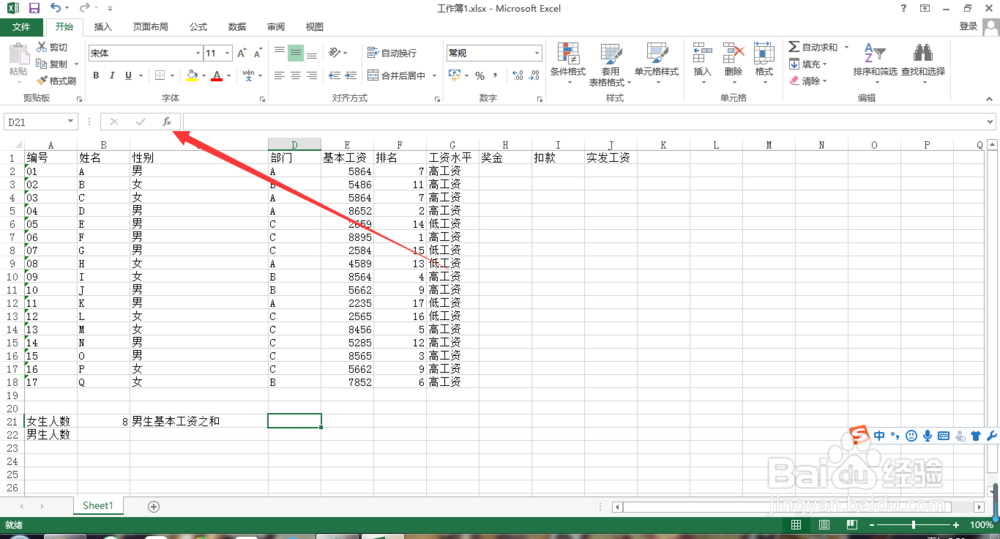
4、搜索sumif函数
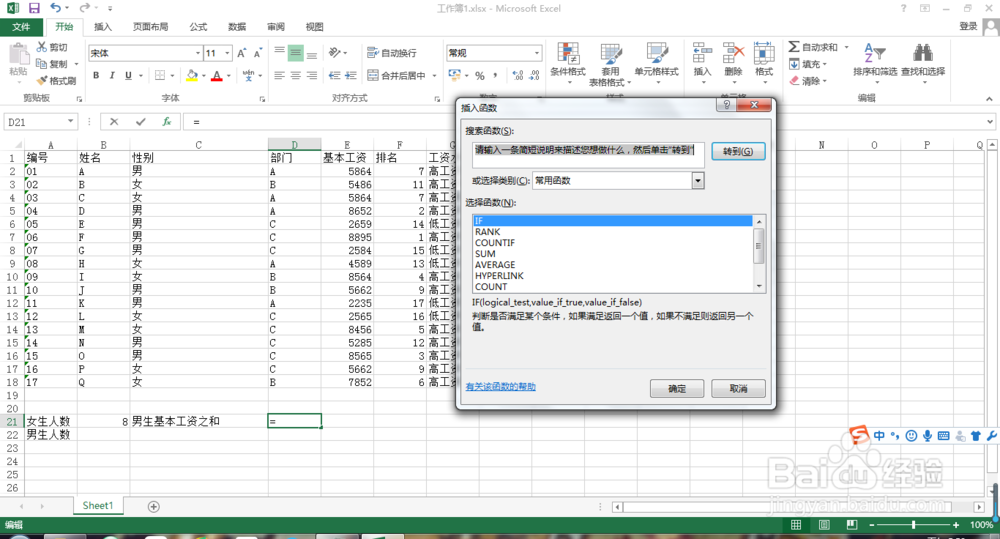
5、这个函数一共需要选择三次,我是以这个举例子,你们可以根据这个来参考
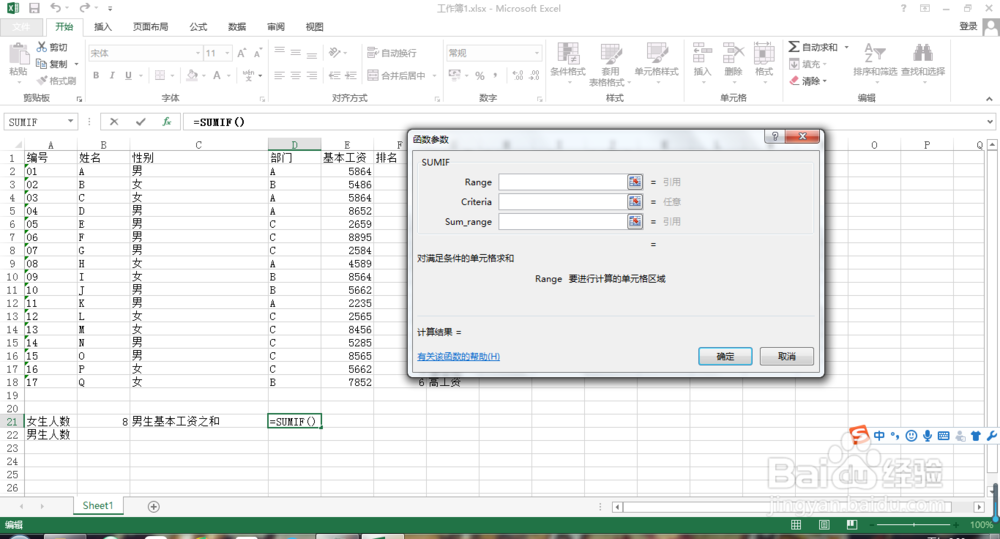
6、首先选择性别这一列
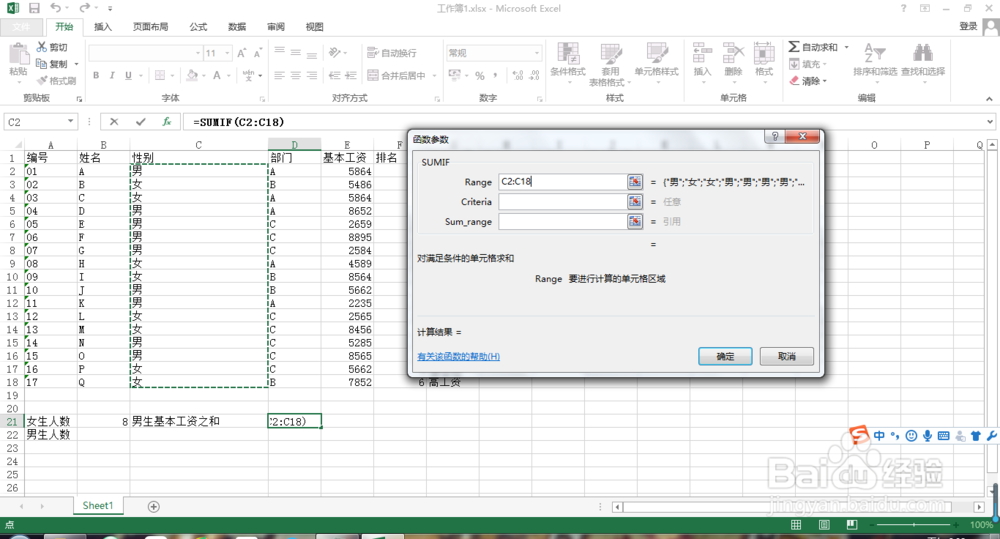
7、我要计算的是男性,我就选择的是男性
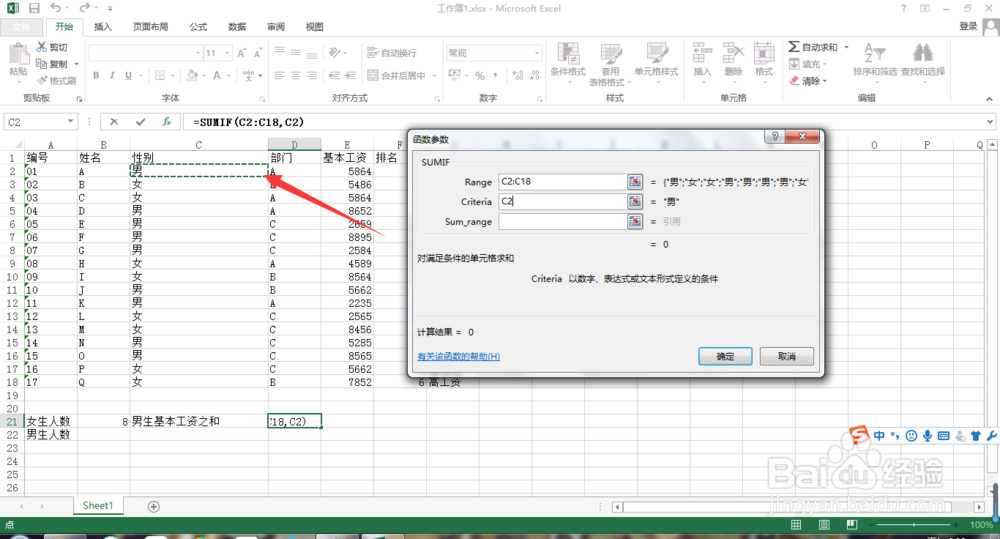
8、然后选择你要计算的数据
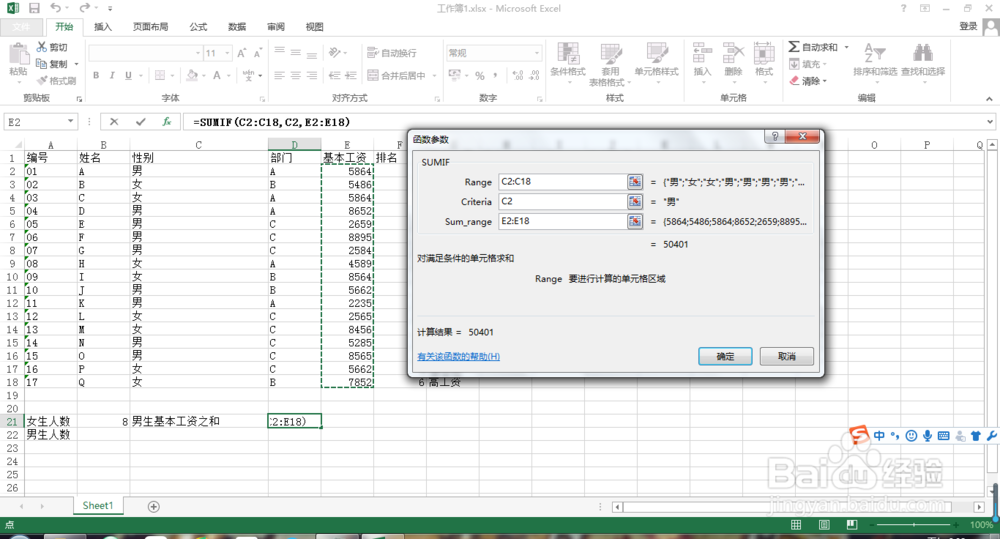
9、最后就可以了,输出结果在下面